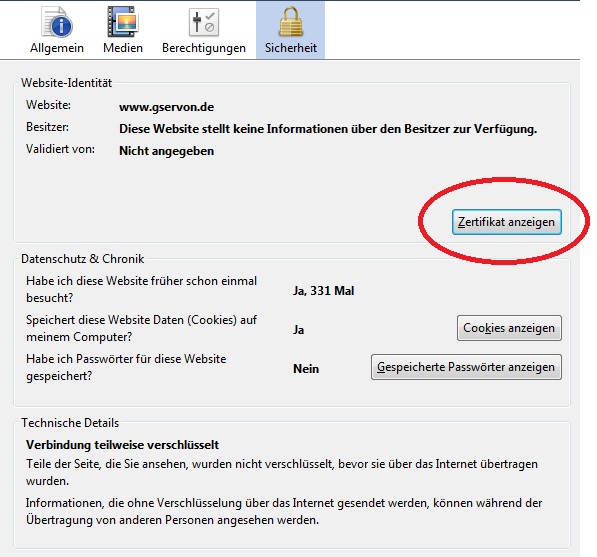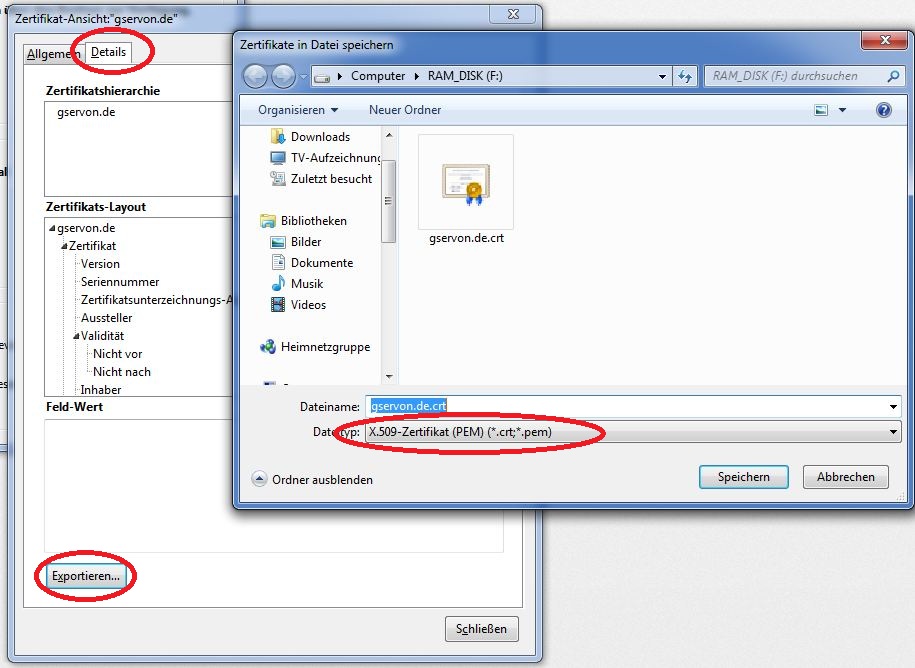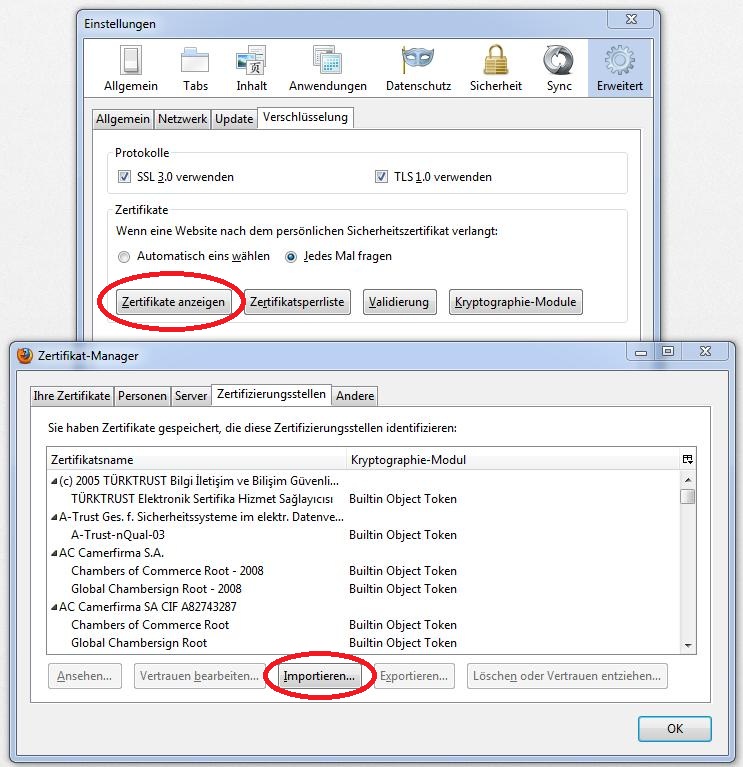Zertifikate im Web sind eine feine Sache. Sie garantieren, dass die Webseite mit der kommuniziert wird, auch wirklich die ist, als die für die sie sich ausgibt.
Natürlich kann sie deshalb immernoch missbraucht werden, jedoch kann nicht einfach das Zertifikat der original Seite auf eine anderen Seite verwendet werden, ohne das der Browser einen Hinweis einblendet.
Manchmal gibt es aber Bereiche, bei denen dieser Hinweis nur hinderlich ist. Zum Beispiel bei manchen Netzwerkgeräten wie Router. Hier kann das Zertifikat nur ungültig sein, weil der Hersteller nicht bestimmen kann, über welche Adresse der Routern später angesprochen wird. Oder wenn man selbst eines erstellt und damit für sich einen sicheren Bereich auf seiner Homepage schaffen möchte.
Um diese besagte Meldung zu ignorieren kann die Seite zwar als vertrauenswürdig gespeichert werden, bei machen Anwendungsgebieten wäre das aber sehr mühsam.
Vor diesem Problem stand ich auch als ich einen Proxy eingerichtet habe, der neben dem normalen http auch den https-Traffic auf Viren scannen sollte. Er hatte ein eigenes Zertifikat für die Verbindung zwischen Proxy und PC generiert. Es war dadurch natürlich nicht von einer Zertifizierungsstelle signiert und damit ungültig. Jedes mal wenn vom Client eine https-Anfrage gestellt wurde, fragte der Browser ob man das wirklich tun wolle, da das Zertifikat ungültig sei.
Das war ziemlich nervig und behinderte das Surfen im Internet.
Um dieses Problem zu umgehen, kann das Zertifikat heruntergeladen und als gültiges Zertifikat im Browser gespeichert werden.
In diesem Beispiel zeige ich, wie es anhand des Browsers Firefox funktioniert. Bei allen anderen Browsern funktioniert es ähnlich. Nur beim Internet Explorer muss das Zertifikat global, also in Windows selbst installiert werden.
Zertifikat exportieren
Zuerst müssen wir das Zertifikat exportieren. Dafür klicken wir mit der rechten Maustaste auf die Seite und gehen auf „Seiteninformation anzeigen“.
Dann gehen wir auf den Reiter „Sicherheit“ und klicken auf den Button „Zertifikat anzeigen“.
Hier müssen wir die Registerkarte „Details“ auswählen und auf den Button „Exportieren“ klicken. Danach können wir den Speicherort auswählen.
Wichtig ist, dass wir es als .pem abspeichern.
Zertifikat importieren
Wenn wir das erledigt haben müssen wir das Zertifikat noch importieren. Das wird über die Einstellungen erledigt.
Ab jetzt wird das Zertifikat automatisch akzeptiert und die Meldung wird nicht mehr erscheinen.
Bei Opera und anderen Browsern funktioniert es genauso. Wie ich oben schon geschrieben habe muss das Zertifikat für den Internet Explorer in das System importiert werden.
Das wird mit einem Rechtsklick auf die Datei und auf „Installieren“ erledigt. Danach sollte auch er keine Meldung mehr dafür anzeigen.